Googles Pixel Watch ist derzeit wohl die am besten aussehende Android-Smartwatch auf dem Markt. Es ist elegant und stilvoll, aber dank der digitalen Krone und der Hardware-Knöpfe an der Seite auch äußerst funktional. Wenn Sie jedoch sicherstellen möchten, dass Sie alle neuen Funktionen und Fehlerbehebungen erhalten, ist es wichtig, Ihre Pixel Watch zu aktualisieren.
So aktualisieren Sie Ihre Pixel Watch
Da es sich bei der Pixel Watch eigentlich nur um ein Miniatur-Smartphone am Handgelenk handelt, müssen einige Voraussetzungen erfüllt sein, bevor Sie Ihre Pixel Watch aktualisieren können. Dies sind die gleichen Schritte, die Sie unabhängig von der Smartwatch, die Sie besitzen, unternehmen müssen, vorausgesetzt, Sie möchten nicht mit großen Kopfschmerzen zu kämpfen haben.
- Auf seinem Ladegerät
- Batterie ist mindestens 50 %
- Ihre Pixel Watch ist mit WLAN verbunden
Als Faustregel empfehlen wir immer, die Smartwatch während des gesamten Aktualisierungsvorgangs am Ladegerät angeschlossen zu lassen. Natürlich gibt Google an, dass dies eine Voraussetzung ist, aber das dient nur dazu, sicherzustellen, dass der Akku Ihrer Pixel Watch nicht leer wird, während das Update heruntergeladen und installiert wird.
1. Von Ihrer Pixel Watch aus: nach unten wischen auf dem Zifferblatt, um das Schnelleinstellungsfeld anzuzeigen.
2. Tippen Sie auf die Einstellungen (Zahnrad) Taste.
3. Scrollen Sie nach unten und tippen Sie auf System.
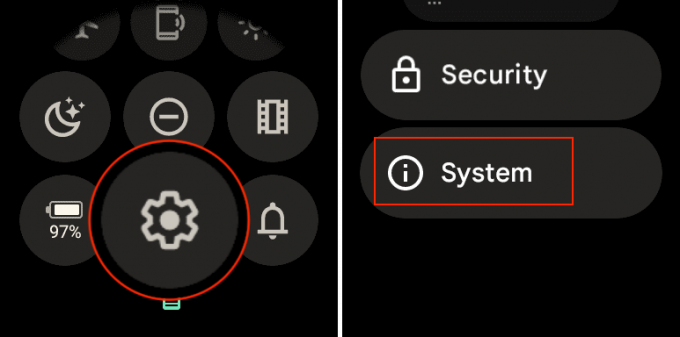
4. Klopfen Systemaktualisierung.
5. Wenn ein Update verfügbar ist, Warten damit es heruntergeladen und installiert werden kann.
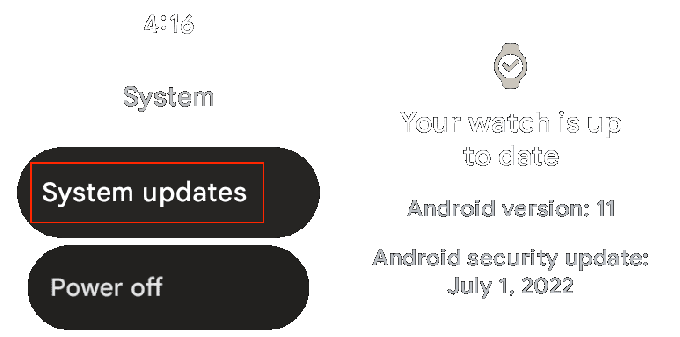
Wenn ein Update verfügbar ist, wird wahrscheinlich eine Meldung angezeigt, die Sie darüber informiert, dass der Downloadvorgang begonnen hat. Sobald der Download des Updates abgeschlossen ist, wird die Pixel Watch neu gestartet und zeigt die Meldung „Update wird installiert…“ an.
Während dieser Zeit ist es äußerst wichtig, dass Ihre Pixel Watch am Ladegerät angeschlossen bleibt, da Sie den Update-Installationsvorgang nicht unterbrechen möchten. Nachdem das Update heruntergeladen und auf Ihrer Pixel Watch installiert wurde, wird das Gerät neu gestartet und zeigt dann Ihr Zifferblatt an, sobald der Vorgang abgeschlossen ist.

Wenn Sie die Schritte im vorherigen Abschnitt ausführen, sollten Sie alle verfügbaren Updates für Ihre Pixel Watch erhalten. Allerdings im Gegensatz zu einigen anderen beste Android-Smartwatchesgibt es tatsächlich eine Möglichkeit, ein Update zu „erzwingen“. Dies wurde kurz nach der Veröffentlichung durch Google entdeckt Update vom Dezember 2022, gibt es aber seit dem Tragen Sie OS 2 Tage.
Wenn du wissen Es ist ein Update für Ihre Pixel Watch verfügbar, dieses wird jedoch nicht installiert. Befolgen Sie einfach die oben genannten Schritte. Und wenn Sie das erreichen Ihre Uhr ist auf dem neuesten Stand Tippen Sie auf dem Bildschirm wiederholt auf das Uhrensymbol oben auf dem Bildschirm. Sofern tatsächlich ein Update verfügbar ist, wird der Bildschirm aktualisiert und der Download des Updates beginnt.
Es ist irgendwie seltsam, dass diese Art von Problemumgehung in Wear OS 3.5 mit der Pixel Watch immer noch im Umlauf ist. Vielleicht wird Google eines Tages eine Schaltfläche „Nach Updates suchen“ implementieren. Aber bis dahin haben wir zumindest eine Möglichkeit, den Download eines Updates zu erzwingen, anstatt darauf zu warten, dass sich die Sterne ausrichten.

Google Pixel Watch
Das Neueste von Wear OS
Genau wie bei Googles Pixel-Smartphone-Reihe dürfte die Pixel Watch zu den ersten gehören, die neue Wear OS-Funktionen erhalten. Google ist bestrebt, regelmäßige Sicherheitsupdates für seine erste Smartwatch bereitzustellen und von Zeit zu Zeit auch einige neue Funktionen einzubauen.
